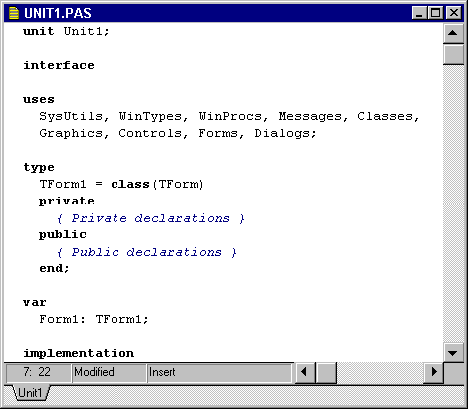- •Часть II
- •Главные составные части среды программирования
- •Формы, модули
- •Интеллектуальный редактор
- •Палитра Компонент
- •Дополнительные элементы
- •Структура проекта
- •Структура модуля
- •Проект Delphi
- •Стандартные компоненты
- •Свойства формы
- •События формы
- •Создание форм разного вида
- •Конструирование меню
- •Компоненты
- •Общие принципы создания меню
- •Пункты меню
- •TMainMenu - компонент
- •Основные свойства tMainMenu
- •Основные методы tMainMenu
- •События tMainMenu
- •TMenuItem - класс
- •Основные свойства tMenuItem
- •Основные методы tMenuItem
- •События tMenuItem
- •Рисование и закраска Графические компоненты
- •Свойство объектов Canvas
- •Полный список методов tCanvas
- •Основные события tCanvas
- •Объект tPaintBox
- •TImage - компонент
- •TShape - компонент
- •Файлы и устройства ввода/вывода
- •Использование файловых переменных. Типы файлов
- •Операции ввода/вывода
- •Процедуры и функции для работы с файлом
- •Контроль ошибок ввода/вывода
- •Атрибуты файла. Поиск файла
- •Базовые классы tStream и tHandleStream
- •Свойства и методы класса Tstream
- •Класс tFileStream
- •Класс tMemoryStream
- •Класс tStringStream
- •Оповещение об изменениях в файловой системе
- •Компоненты, используемые для создания баз данных
- •Открытие и закрытие DataSet
- •Работа с Данными
- •Использование SetKey для поиска в таблице
- •Использование фильтров для ограничения числа записей в DataSet
- •Теория ole
- •Ole Контейнер Основные свойства и методы компонента OleContainer.
- •Работа с ms Office в Delphi.
- •Объекты ms Word
- •Свойства и методы объекта Selection
- •Коллекция объектов Shapes
- •Объекты ms Excel
- •Создание объекта ExceLApplication, запуск и визуализация окна приложения
- •Работа с листами рабочей книги
- •Программирование диаграмм Excel в Delphi
- •Коллекция Charts, размещение диаграммы и исходных данных
- •Тип диаграммы
Министерство образования и науки Украины
Криворожский колледж НАУ
Программирование
(Delphi)
Конспект лекций по предмету «Программирование»
для курсантов специальности 6.050102
«Компьютерные системы и сети»
Часть II
г.Кривой Рог
2007г.
Разработал преподаватель Терешина С.С.
Рецензент Андрусевич Н.В.
Программирование (Delphi)
Конспект лекций по предмету «Программирование»
для курсантов специальности 6.050102
«Компьютерные системы и сети». Кривой Рог 2007г
Структурное объектно-ориентированное программирование
Delphi использует структурный объектно-ориентированный язык (Object Pascal), который сочетает с одной стороны выразительную мощь и простоту программирования, а с другой стороны эффективность языка программирования.
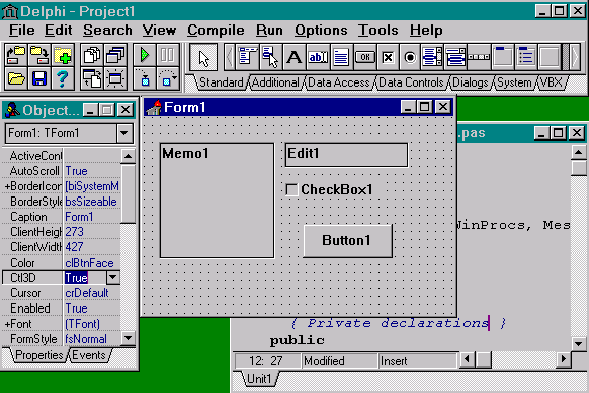
После запуска Delphi в верхнем окне горизонтально располагаются иконки палитры компонент. Если курсор задерживается на одной из иконок, под ней в желтом прямоугольнике появляется подсказка
Из этой палитры компонент вы можете выбирать компоненты, из которых можно строить приложения. Компоненты включают в себя как визуальные, так и логические компоненты. Такие вещи, как кнопки, поля редактирования - это визуальные компоненты; а таблицы, отчеты - это логические.
Главные составные части среды программирования
Дизайнер Форм (Form Designer)
Окно Редактора Исходного Текста (Editor Window)
Палитра Компонент (Component Palette)
Инспектор Объектов (Object Inspector)
Справочник (On-line help)
Инспектор объектов
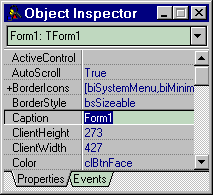
Этот инструмент представляет из себя отдельное окно, где вы можете в период проектирования программы устанавливать значения свойств и событий объектов (Properties & Events). Информация в Инспекторе Объектов меняется в зависимости от объекта, выбранного на форме. Каждый компонент является настоящим объектом и Вы можете менять его вид и поведение с помощью Инспектора Объектов. Инспектор Объектов состоит из двух страниц, каждую из которых можно использовать для определения поведения данного компонента. Первая страница - это список свойств, вторая - список событий. Если нужно изменить что-нибудь, связанное с определенным компонентом, то это делается в Инспекторе Объектов. К примеру, Вы можете изменить имя и размер компонента TLabel изменяя свойства Caption, Left, Top, Height, и Width.
Вы можете использовать закладки внизу Инспектора Объектов для переключения между страницами свойств и событий. Страница событий связана с Редактором; если Вы дважды щелкнете мышкой на правую сторону какого-нибудь пункта, то соответствующий данному событию код автоматически запишется в Редактор.
Формы, модули
Формы - это объекты, в которые вы п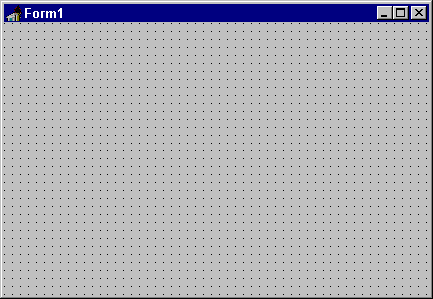 омещаете
другие объекты для создания пользовательского
интерфейса вашего приложения. Модули
состоят из кода, который реализует
функционирование вашего приложения,
обработчики событий для форм и их
компонент. Дизайнер Форм первоначально
состоит из одного пустого окна, которое
Вы заполняете всевозможными объектами,
выбранными на Палитре Компонент.
омещаете
другие объекты для создания пользовательского
интерфейса вашего приложения. Модули
состоят из кода, который реализует
функционирование вашего приложения,
обработчики событий для форм и их
компонент. Дизайнер Форм первоначально
состоит из одного пустого окна, которое
Вы заполняете всевозможными объектами,
выбранными на Палитре Компонент.
Информация о формах хранится в двух типах файлов - .dfm и .pas, причем первый тип файла - двоичный - хранит образ формы и ее свойства, второй тип описывает функционирование обработчиков событий и поведение компонент. Оба файла автоматически синхронизируются Delphi, так что если добавить новую форму в ваш проект, связанный с ним файл .pas автоматически будет создан, и его имя будет добавлено в проект.
Например, предположим, вы добавили описание поведения формы (соотв. обработчик событий), чтобы показывать окно сообщения по нажатию кнопки. Такое описание появляется, если дважды щелкнуть мышкой непосредственно на оъект Button в форме или дважды щелкнуть мышью на строчку OnClick на странице Events в Инспекторе объектов. В любом случае Delphi создаст процедуру или заголовок метода, куда вы можете добавить код.
procedure TForm1.Button1Click(Sender: TObject);
begin
end;
Cоздавая этот код, Delphi автоматически формирует декларацию объекта TForm1, которая содержит процедуру ButtonClick, представляющую из себя собственно обработчик события.
TForm1 = class (TForm)
Button1: Tbutton;
procedure Button1Click(Sender: TObject);
private
{ Private declarations }
public
{ Public declarations }
end;
Конечно вы запросто можете решить после получения этого кода, что автоматически созданные имена Вас не устраивают, и заменить их. Например, Button1 на Выполнить. Это можно сделать изменив свойство Name для Button1 при помощи Инспектора объектов. Как только вы нажмете Enter, Delphi автоматически произведет соответствующую синхронизацию в коде.